Mens den daglige brug af din iPhone, er det ret nødvendigt at rydde appdata ofte for at få mere lagerplads og forbedre ydeevnen. Dette indlæg vil vise dig hvordan man rydder appdata på iPhone. Uanset om du vil slette Safari-cache, rydde appdata uden at slette appen eller direkte afloade apps for at fjerne tilknyttede filer, kan du finde en detaljeret vejledning.
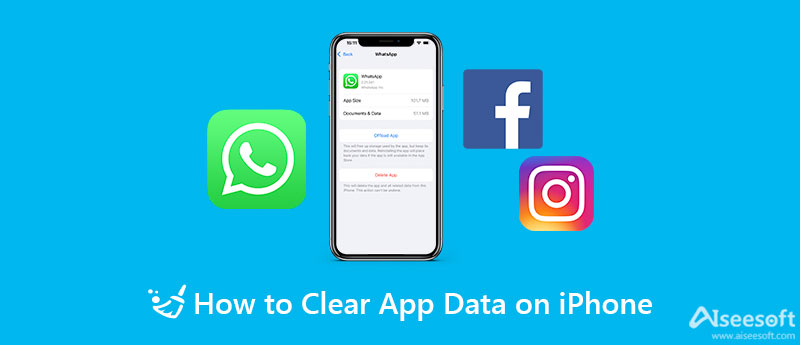
Mange apps på iPhone har en cache-funktion, så du kan fjerne indsamlede caches og filer. Du kan nemt gå til indstillingerne for appen og rydde appdata på din iPhone.
Når du vil rydde en apps data på din iPhone, kan du åbne appen og gå til indstillingerne. For nogle apps kan du vælge Generelt mulighed. Find lageret og vælg det.
Nu kan du se appdata og tilhørende cache. Generelt vil du blive tilbudt en Klar or Administrer funktion for hurtigt at fjerne disse appdata fra din iPhone. Du kan følge instruktionerne i appen for at rydde de uønskede data.
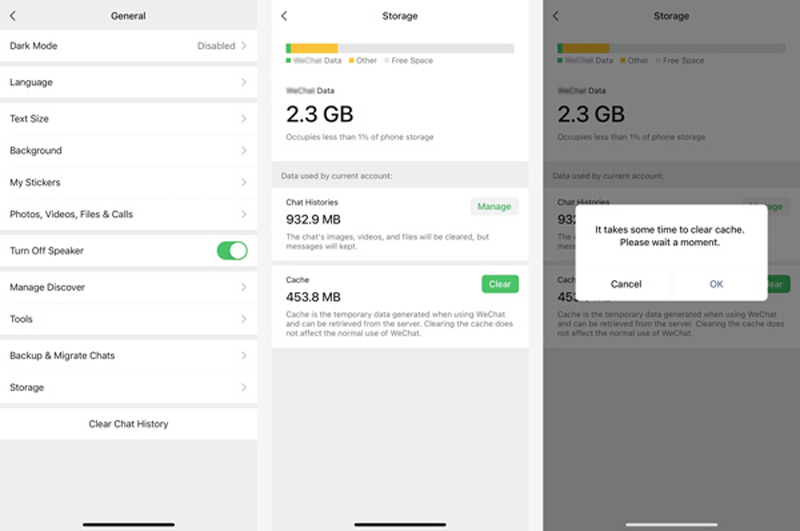
For disse apps, der ikke tilbyder cache-indstillingen, kan du gå til appen Indstillinger på iPhone for at administrere appdata og lagerplads.
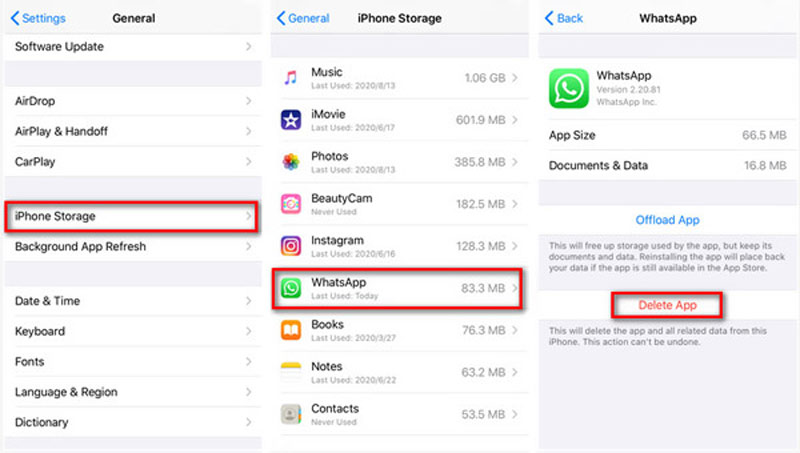
Indstillingen Offload App vil frigør iPhone-lagerplads bruges af appen. Men det vil gemme og opbevare app-dokumenter og data. Når du geninstallerer denne app, vil alle data blive gendannet til iPhone.
For hurtigt at rydde appdata og administrere forskellige iOS-filer på iPhone, kan du også stole på den populære iPhone-datarydningssoftware, Aiseesoft iPhone Cleaner. Den er specielt designet til at rydde appdata, ubrugelige caches, dokumenter og andre uønskede data på iOS-enheder som iPhone, iPad og iPod touch.

Downloads
iPhone Cleaner – Rens appdata på iPhone
100 % sikker. Ingen annoncer.
100 % sikker. Ingen annoncer.





iPhone Cleaner er udstyret med mange nyttige funktioner, så du kan administrere forskellige data på iPhone, fjerne ubrugelige apps og data, optimere iPhone-ydeevnen og beskytte dit privatliv. Uanset om du skal rydde appdata på din iPhone eller slette andre iOS-filer, bør du prøve det.
Hvordan rydder jeg min App Store-cache på iPhone for at opdatere indholdet?
Hvis du bemærker, at du ikke kan se nye apps, der tilbydes i App Store, eller hvis appopdateringer ikke forsvinder, bør du prøve at rydde App Store-cachen for at løse problemet. Du kan gå til appen Indstillinger, rul ned for at finde App Store-indstillingen. Tryk på det, og vælg derefter Personlige anbefalinger. Tryk på Ryd appbrugsdata, og tryk derefter på det igen for at bekræfte det.
Sådan rydder du Safari-cache på iPhone?
Når du vil rydde caches, cookies, søgehistorik og andre internetdata på Safari, kan du gå til appen Indstillinger og finde Safari og derefter vælge indstillingen Ryd historik og webstedsdata for at Ryd Safari-cache på iPhone.
Hvordan sletter man appdata fra iCloud på en iPhone?
Åbn appen Indstillinger på din iPhone, og tryk på dit iCloud-kontonavn øverst i grænsefladen. Tryk på iCloud, og vælg derefter funktionen Administrer lager. Tryk på Sikkerhedskopier, og vælg det iPhone-navn, du bruger. Under sektionen Vælg data til sikkerhedskopiering kan du trykke på Vis alle apps for at få vist alle apps. For at slette en app og dens tilknyttede data kan du slå den fra og derefter trykke på Sluk og slet for at bekræfte din handling.
Konklusion
Sådan rydder du appdata på iPhone uden at slette app? Dette indlæg deler tre måder at fjerne appdata på iPhone og iPad. Du kan bruge din foretrukne metode og værktøj til at administrere dine appdata.

iPhone Cleaner kan rense ubrugelige data på din enhed selektivt. Du kan også bruge den til at slette dine private data og holde din iPhone / iPad / iPod Touch hurtig og sikker.
100 % sikker. Ingen annoncer.
100 % sikker. Ingen annoncer.